Das Wechseln der Domain ist häufig eine Aufgabe. Wenn der Kauf einer neuen Domain jedoch einfach ist, ist dies bei Ihrer WordPress-Website nicht unbedingt der Fall. Eine der Aufgaben, die Sie ausführen müssen, ist das Ändern Ihrer URLs, um sie an die neue Domain anzupassen. Dieses Tutorial zeigt Ihnen, wie Sie Ihre URLs aktualisieren können, während Sie Ihr WordPress-Blog verschieben.

Ist das notwendig, um Ihre Domain zu ändern?
Wir gehen davon aus, dass Sie eine neue Domain gekauft haben und eine alte WordPress-Website auf diese neue Domain verschieben möchten. Sie können dann die WordPress-Adresse und die Site-URL ändern, indem Sie die WordPress-Einstellungsseite aufrufen.
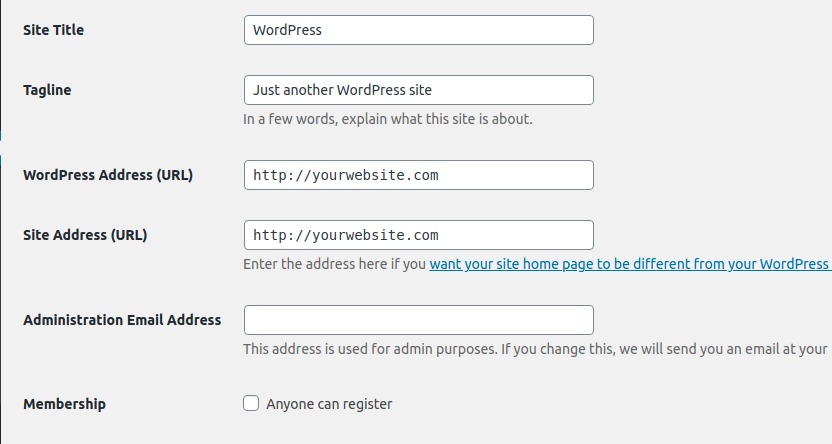
Wenn Sie hier eine Änderung vornehmen, werden Ihre URLs, die bereits in Ihren Posts und Seiten verwendet werden, nicht geändert. Außerdem bleiben die von Ihnen hinzugefügten Bilder bei der vorherigen URL. Sie können möglicherweise darüber nachdenken, diese manuell zu ändern, aber wenn Sie schon lange bloggen, ist dies keine zu berücksichtigende Lösung, da Sie möglicherweise über hundert Beiträge und Seiten verfügen, die die manuelle Änderung mühsam machen.
In diesem Tutorial zeigen wir Ihnen, wie Sie die URLs Ihrer Website schnell ändern können, wenn Sie WordPress von einer Domain in eine andere verschieben.
Erstellen Sie erstaunliche Websites
Mit dem besten kostenlosen Seite Builder Elementor
Jetzt anfangenAktualisieren Sie URLs nach dem Bewegen einer WordPress-Site
Zunächst erstellen wir ein Backup Ihres WordPress-Blogs. Dies kann mit Beliebte Backup-Plugins erfolgen. Wir empfehlen jedoch dringend, UpdraftPlus zu verwenden, was die beste kostenlose Lösung für die Sicherung von WordPress zu sein scheint.
Als nächstes müssen Sie das Velvet Blues Update URLs-Plugin installieren und aktivieren. Nach der Aktivierung müssen Sie die Seite Extras »URLs aktualisieren aufrufen, um die Plugin-Einstellungen zu konfigurieren.
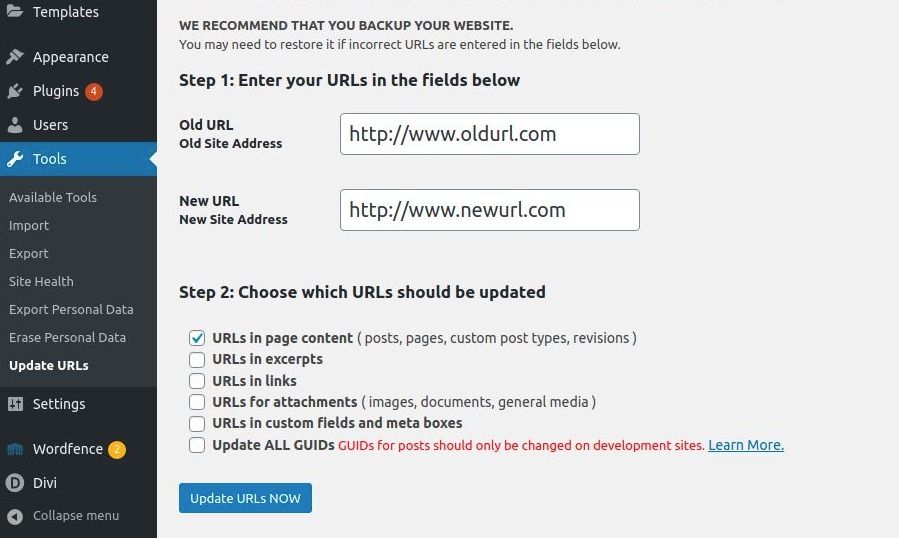
Hier müssen Sie die alten und neuen URLs Ihrer Website angeben. Danach müssen Sie auswählen, wo die URLs aktualisiert werden sollen.
Sie können URLs in Posts und Seiten, Auszügen, Bildanhängen, benutzerdefinierten Feldern usw. aktualisieren.
Wählen Sie jedes Element aus, das Sie aktualisieren möchten, und klicken Sie dann auf die Schaltfläche "URLs jetzt aktualisieren". Jetzt findet das Plugin alle Instanzen der alten URL und ersetzt sie durch Ihre neue URL.
Sie können jetzt Ihre Website besuchen, um zu sehen, dass alle URLs aktualisiert werden.
Restaure, wenn etwas schief geht
Da Sie mit UpdraftPlus ein Backup erstellt haben, können Sie das Backup jederzeit wiederherstellen, insbesondere wenn der Vorgang nicht erfolgreich war. Wenn Sie UpdraftPlus verwenden, müssen Sie zu Einstellungen> UpdraftPlus gehen, die von Ihnen erstellte Sicherung überprüfen und wiederherstellen.
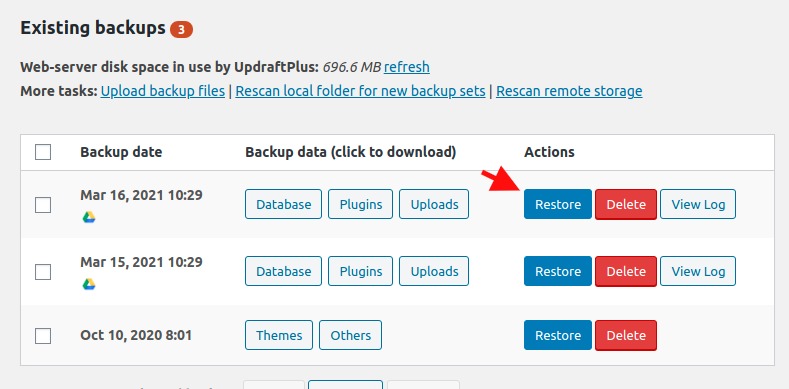
Wir hoffen, dass dieser Artikel dazu beigetragen hat, die URLs Ihres WordPress-Blogs zu aktualisieren.
Wenn Ihnen dieser Artikel gefallen hat, zögern Sie nicht, ihn mit Ihrem Freund zu teilen und uns unter Twitter zu folgen.





